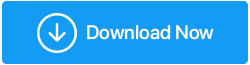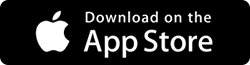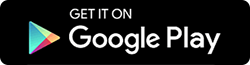Cara Sederhana untuk Mentransfer File Dari Mac ke Mac
Diterbitkan: 2020-03-17Berbagi file diperlukan setiap kali kami mengganti Mac kami. Ada berbagai cara untuk mentransfer file dengan mudah dan cepat. Kami telah membuat daftar beberapa metode sederhana yang dapat digunakan untuk mentransfer file dari Mac lama Anda ke Mac baru Anda.
Anda juga dapat menggunakan metode ini untuk mentransfer file ke Mac lain di rumah Anda.
Mari pelajari tentang metode ini yang akan membantu Anda mentransfer file dari Mac ke Mac dengan mudah.
Mentransfer File Dari Mac ke Mac:
1. Layanan Online
Penyimpanan cloud dapat digunakan untuk mentransfer file dari satu Mac ke Mac lainnya. Ada berbagai layanan yang akan membantu Anda mentransfer data dari satu komputer ke komputer lain. Penyedia layanan cloud akan memungkinkan Anda mengunggah data ke server aman mereka dan Anda dapat mengakses data yang diunggah dari mana saja di seluruh dunia menggunakan Mac yang terhubung ke internet. Layanan cloud digunakan oleh banyak orang untuk mentransfer file dari satu perangkat ke perangkat lainnya, layanan ini juga dapat digunakan untuk berbagi file dengan orang lain.
Ada berbagai jenis layanan cloud yang tersedia di internet seperti Google Drive, One Drive, iCloud, dan Right Backup . Penyedia layanan ini aman dan dapat dipercaya dengan data kami. Anda juga dapat menggunakan layanan ini untuk mentransfer data dari beberapa perangkat.
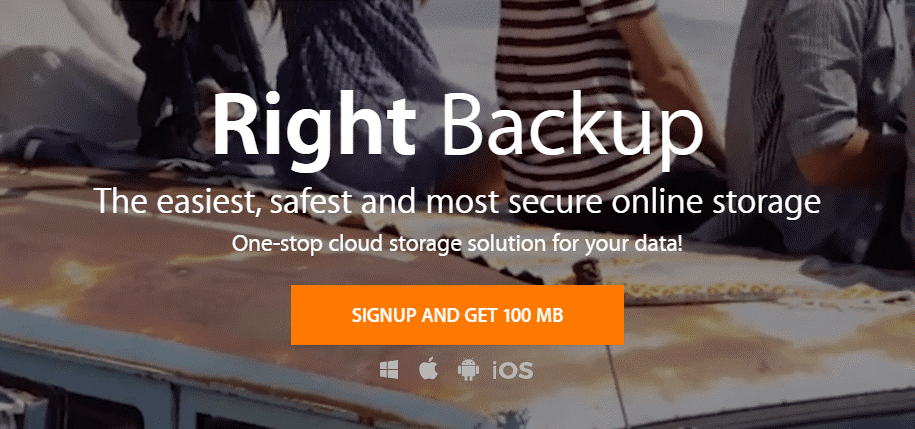
Klik Di Sini untuk Mengunduh Cadangan yang Tepat untuk Sistem Anda
Keuntungan Menggunakan Penyimpanan Cloud
- Akses data dari mana saja di seluruh dunia di banyak komputer.
- File dapat diakses berkali-kali dan kapan saja.
- File dapat diunduh dari perangkat apa pun yang memiliki browser atau aplikasi penyedia layanan.
Beberapa Kerugian Menggunakan Penyimpanan Cloud
- Bisa mahal.
- Membutuhkan koneksi internet terus menerus.
Baca Juga: Cara Membagikan Kata Sandi Wi-Fi dari iPhone ke Mac
2. Mentransfer file dari Mac ke Mac menggunakan Drive Fisik:
Drive eksternal terbukti paling mudah untuk mentransfer file dari satu Mac ke Mac lain. Ada banyak pilihan di pasar seperti pen drive, SSD dan hard drive portabel. Bergantung pada ukuran file yang ingin Anda transfer, Anda dapat membeli penyimpanan eksternal apa pun. Penyimpanan eksternal datang dalam berbagai ukuran dan harganya tergantung pada ukuran disk.
Perangkat ini dapat dihubungkan langsung ke Mac pengirim, setelah terhubung, Anda dapat mentransfer semua file ke drive eksternal dan setelah transfer selesai, Anda dapat menghubungkan drive ke Mac lain dan mentransfer semua file di sana.
Drive ini dapat digunakan di perangkat Mac, Windows, dan Android. Jadi, Anda juga dapat mentransfer data antar perangkat ini. Penyimpanan eksternal juga tersedia dalam opsi nirkabel, sehingga Anda tidak perlu menghubungkan drive secara fisik ke Mac.
Keuntungan Menggunakan Drive Eksternal
- Mudah digunakan.
- Datang dalam berbagai ukuran.
- Faktor portabilitas di sana.
Kekurangan Menggunakan Drive Eksternal
- Bisa rusak.
Baca Selengkapnya: Cara Mentransfer File Besar Dari PC Lama Ke PC Baru
3. Transfer File dari Mac ke Mac menggunakan File Sharing
Mac OS hadir dengan sistem berbagi filenya sendiri. Opsi berbagi file ini memungkinkan Anda mentransfer file dari Mac ke Mac secara langsung. Sistem berbagi file ini menggunakan SMB yang menyediakan cara efisien untuk mentransfer file di jaringan yang sama.
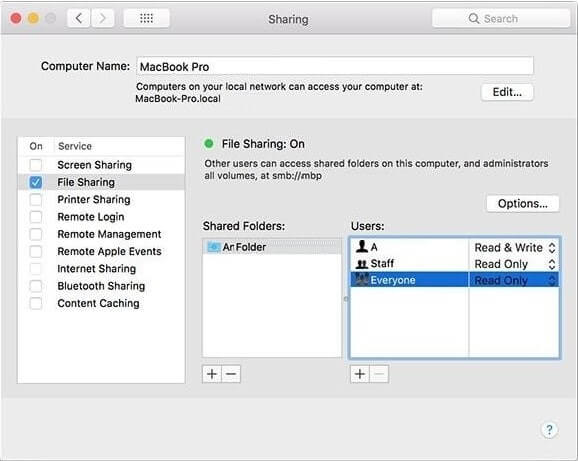

Untuk menggunakan opsi berbagi File di Mac Anda, Anda harus mengaktifkannya.
1. Buka Preferensi Sistem> Berbagi.
2. Dalam berbagi, centang opsi Berbagi file.
3. Sekarang di bawah opsi Folder bersama pilih folder yang ingin Anda bagikan.
4. Sekarang di bawah Pengguna berikan izin baca dan tulis.
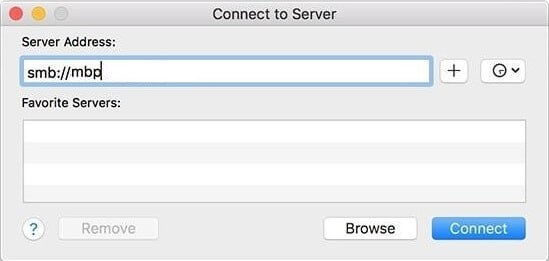
5. Sekarang pergi ke perangkat lain di mana Anda ingin mentransfer file.
6. Satu penerima berakhir buka Connect to Server dan ketik alamat server pengirim dan klik connect.
7. Sekarang pilih folder bersama dan masukkan kredensial Mac pengirim.
Catatan: Untuk kecepatan yang lebih baik, sambungkan dua Mac menggunakan kabel.
Keuntungan menggunakan sistem berbagi file untuk mentransfer File dari Mac ke Mac
- Kecepatan transfer tinggi.
- Hak individu dapat diberikan kepada pengguna yang berbeda.
Kekurangan menggunakan sistem berbagi file untuk mentransfer File dari Mac ke Mac.
- Perangkat harus berada di jaringan yang sama.
Harus Dibaca: Cara Memperbaiki Masalah MacOS Catalina Paling Umum
4. Transfer File dari Mac ke Mac menggunakan port baut Thunder:
Port Thunderbolt terbukti menjadi salah satu metode tercepat untuk mentransfer file ke Mac lain. Mac dilengkapi dengan port thunderbolt yang dapat digunakan untuk berbagi file.
Mode Disk Target atau Jembatan Thunderbolt
Mode Disk Target memungkinkan Anda mengakses seluruh hard drive Mac lain.
1. Hubungkan kedua Mac menggunakan kabel Thunderbolt.
2. Sekarang di Mac pengirim, buka Preferensi sistem > Disk pengaktifan dan klik Mode Disk Target.
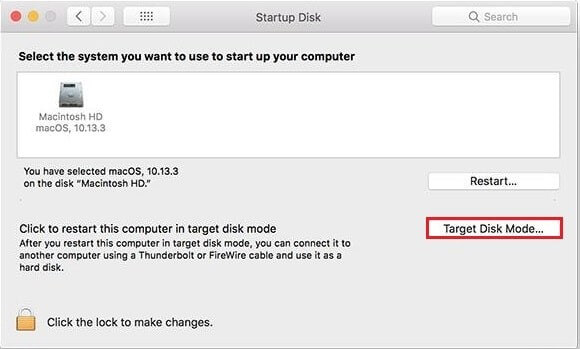
3. Mac Anda yang lain akan terlihat di bawah perangkat di finder.
Anda juga dapat menggunakan Thunderbolt Bridge untuk mentransfer file dari Mac ke Mac. Thunderbolt Bridge harus diaktifkan di kedua Mac.
1. Untuk mengaktifkan jembatan, buka System Preferences> Network>
2. Sekarang klik +
3. Dan Pilih Jembatan Thunderbolt
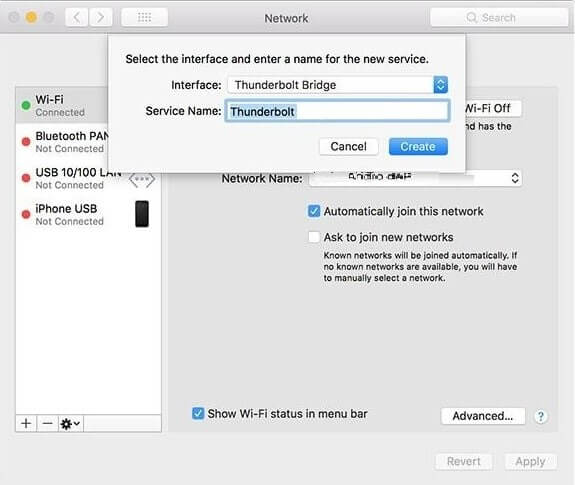
Sekarang ubah Tidak terhubung ke IP yang ditetapkan sendiri dan salin alamat IP.
Anda harus menggunakan alamat IP ini untuk terhubung ke Mac lain. Sekarang buka File sharing dan masukkan alamat IP dan Klik Connect.
Keuntungan Mentransfer File Dari Mac Ke Mac Menggunakan Port Thunderbolt
- Kecepatan Transfer tercepat.
- Dapat mentransfer file besar dengan mudah.
Kekurangan Mentransfer File Dari Mac Ke Mac Menggunakan Port Thunderbolt
- Kedua Mac harus sangat dekat satu sama lain.
- Mac baru hanya dilengkapi dengan port USB tipe C, jadi Anda harus mendapatkan adaptor.
Lihat: Peramban Web Terbaik Untuk Mac
5. Mentransfer File Dari Mac ke Mac menggunakan AirDrop
Airdrop juga menyediakan cara termudah untuk mentransfer file dari satu Mac ke Mac lainnya. Anda hanya perlu menghubungkan dua Mac ke Wi-Fi yang sama.
Anda hanya perlu membuka Airdrop di Mac dan menyeret dan melepaskan file ke ikon Mac lain. Anda dapat melakukan ini untuk beberapa perangkat.
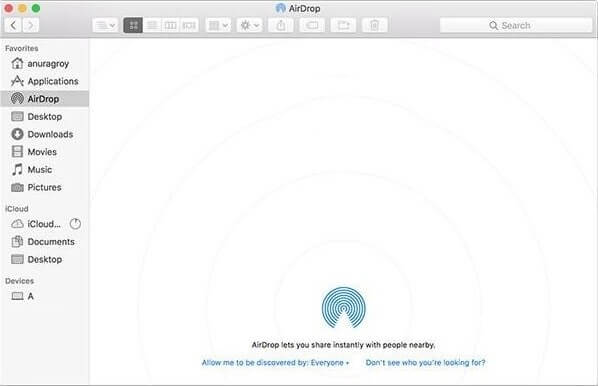
Keuntungan:
- Sederhana karena Anda hanya perlu menghubungkan dua sistem Mac menggunakan Wi-Fi.
- Mudah dan langsung.
Kontra:
- Komputer harus terhubung ke jaringan Wi-Fi.
Baca Juga: Bagaimana Cara Berbagi File Menggunakan AirDrop Dari Mac Ke iPhone?
Putusan:
Berdasarkan kenyamanan dan ukuran file yang ingin Anda transfer, Anda dapat memilih salah satu metode transfer file dari atas. Driver eksternal juga dapat digunakan untuk mencadangkan data Anda selain mentransfer data. Jika kedua Mac ditempatkan bersama maka Anda dapat menggunakan kabel Thunderbolt untuk mentransfer data.